Ajuda
Ajuda
No Menu Empresa, desça até o cartão Clientes, pressione o ícone à esquerda.
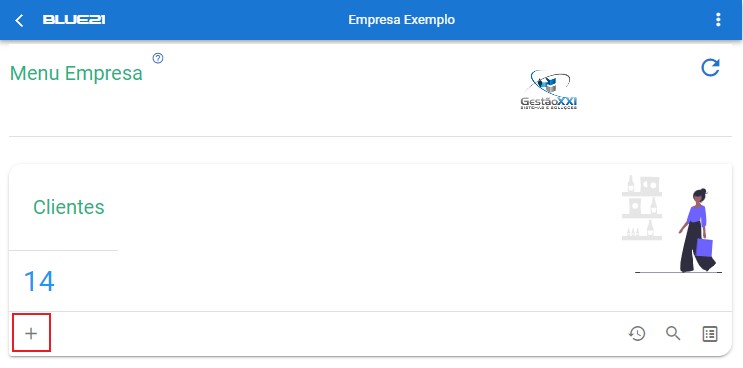
Para clientes residentes fora do país, marque Exterior.
Esta opção ajustará as informações do documento, telefone e o país do endereço.
Para um cliente empresa, pressione o botão PESSOA JURÍDICA.
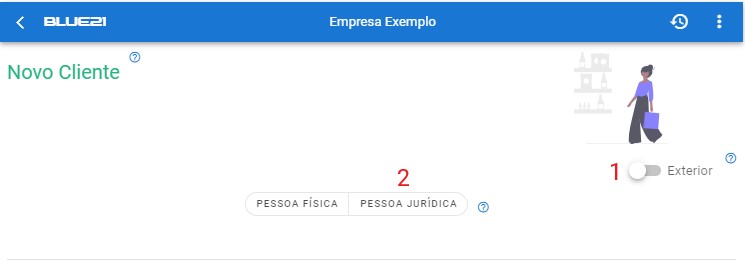
Informe o número do CNPJ da empresa - somente números.
Caso você ainda não disponha do número do CNPJ da empresa, você pode fazer um cadastro reduzido informando apenas: Razão Social ou parte dela, o Nome do Contato, um Telefone ou e-mail.
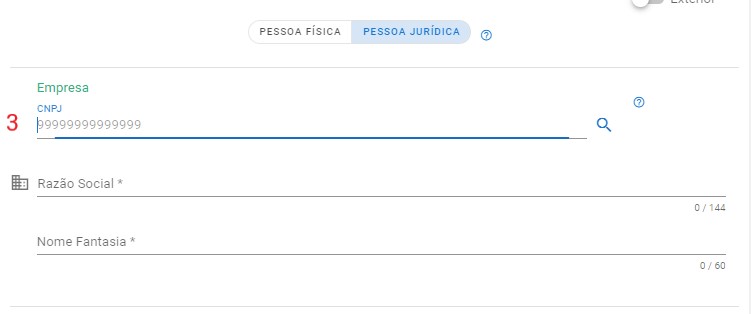
Escolha uma ou mais opções: Indústria, Comércio, Serviço, Importação e Transportadora.
Se desejar informar Ramo de Atividade, site, IE e Inscrição Municipal pressione abaixo o ícone .
Como o cliente gostaria de ser chamado, por exemplo quando fosse enviado um e-mail. Ex.: Sr. Jose, Dr. Silva, etc.
Opcional.
Verifique ou altere. Informe somente números para o DDD e telefone, ele será formatado automaticamente.
Escolha o tipo de telefone, conforme as opções disponíveis.
Para adicionar um novo número do telefone pressione o ícone à direita.
Verifique ou altere. Informe um e-mail válido.
Escolha o tipo de e-mail, conforme as opções disponíveis.
Para adicionar um novo e-mail pressione o ícone à direita.
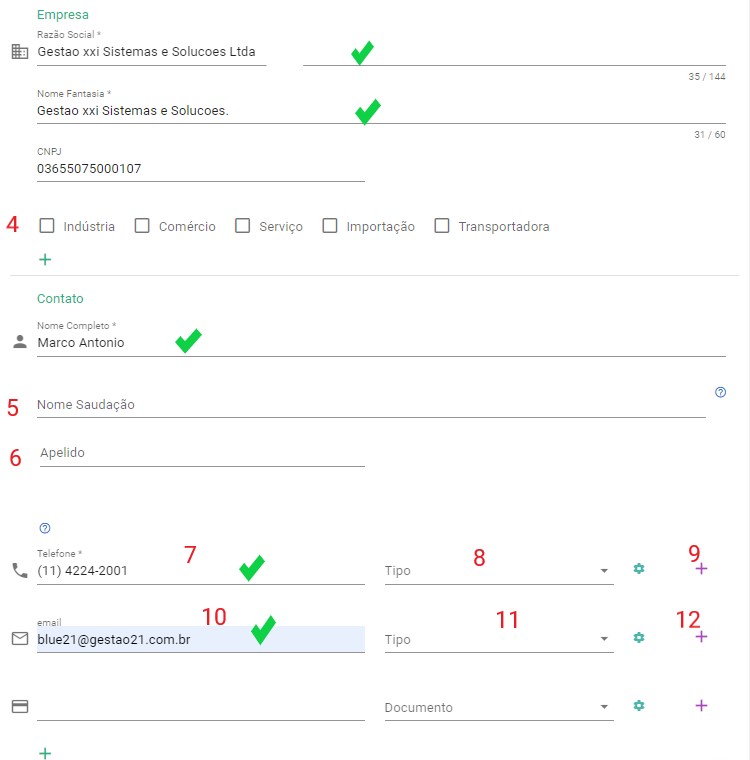
Para prosseguir com o cadastro do cliente é obrigatório informar um telefone ou e-mail.
O endereço completo também é obtido ao informar o CNPJ.
Verifique ou altere o número do endereço.
Opcional. Ex.: Sala 702.
Escolha entre PRINCIPAL, ENTREGA e COBRANÇA.
Se desejar informar Referência e Região, pressione abaixo o ícone .
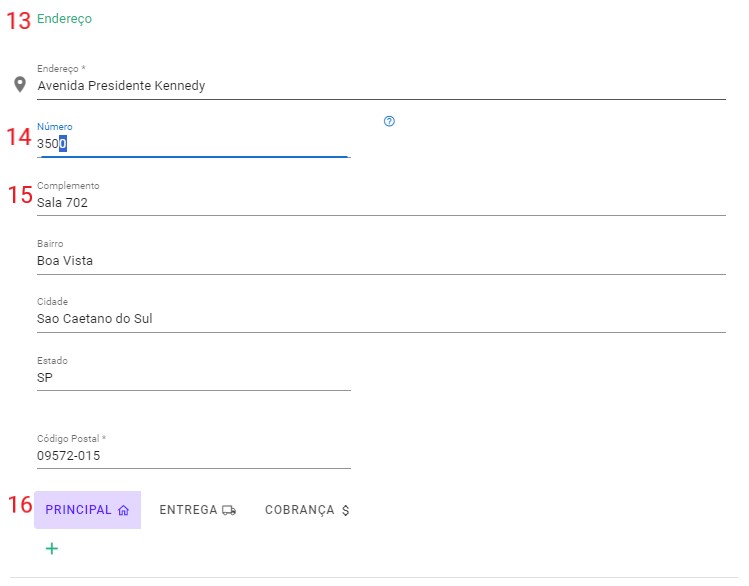
Selecione o banco principal da empresa, seu número será carregado automaticamente.
Opcional.
Revise os dados e pressione o botão SALVAR.
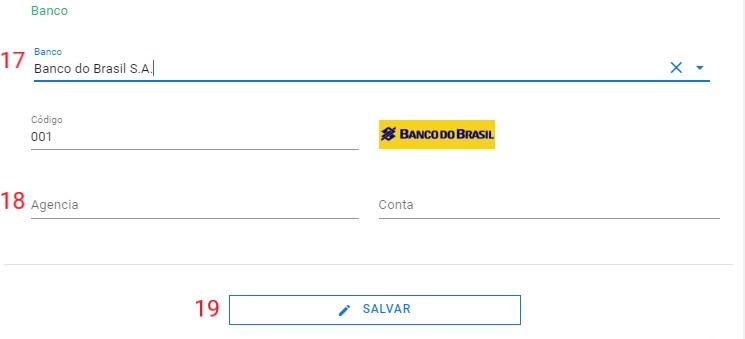
Na inclusão do cliente será possível informar apenas um contato, um endereço e um banco, na alteração não existe limite.